6 بهترین راه حل برای کار نکردن Netflix در گوگل تی وی
در این مقاله تخصصی از مجله 98zoom میخواهیم از 6 بهترین راه حل برای کار نکردن Netflix در گوگل تی وی با شما صحبت کنیم ، پس با یک مقاله مفید و آموزشی دیگر از تیم نود و هشت زوم همراه ما باشید :
رابط کاربری جدید گوگل تی وی برای تلویزیونهای Android تجربهای شبیه به Android Stock ارائه میکند. برای لذت بردن از فیلمها، نمایشهای تلویزیونی و ورزشهای زنده، میتوانید همه برنامههای پخش جریانی مورد علاقهتان مانند Netflix را در گوگل تی وی دانلود و نصب کنید.
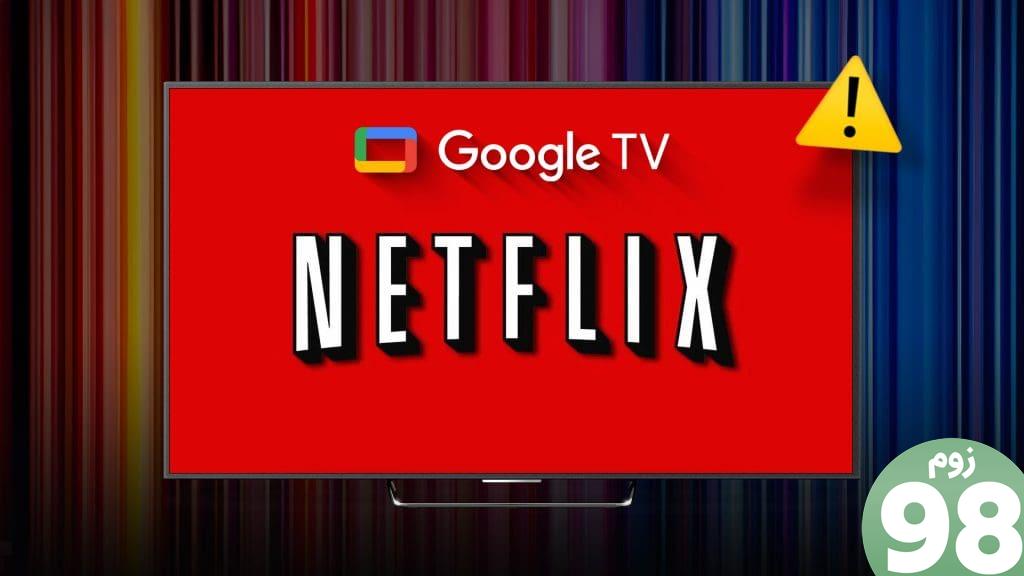
صحبت از برنامه نتفلیکس شد، برخی از کاربران نمی توانند به راحتی از آن در تلویزیون گوگل استفاده کنند. اگر شما نیز با برنامه Netflix با مشکل مواجه هستید یا در Chromecast با گوگل تی وی کار نمی کند، ما بهترین راه حل های کاربردی را برای رفع مشکل به شما ارائه می دهیم.
1. وضعیت اشتراک نتفلیکس خود را بررسی کنید
اولین برنامه اقدام زمانی که نتفلیکس در گوگل تی وی شما کار نمی کند، بررسی وضعیت اشتراک شما است. ممکن است مشکل پردازش پرداخت در حساب نتفلیکس شما وجود داشته باشد. در اینجا نحوه بررسی یکسان با استفاده از رایانه خود آورده شده است.
مرحله 1: وب سایت Netflix را در یک مرورگر در رایانه خود باز کنید .
مرحله 2: وارد حساب کاربری خود شوید و روی نماد نمایه در گوشه سمت راست بالا کلیک کنید.
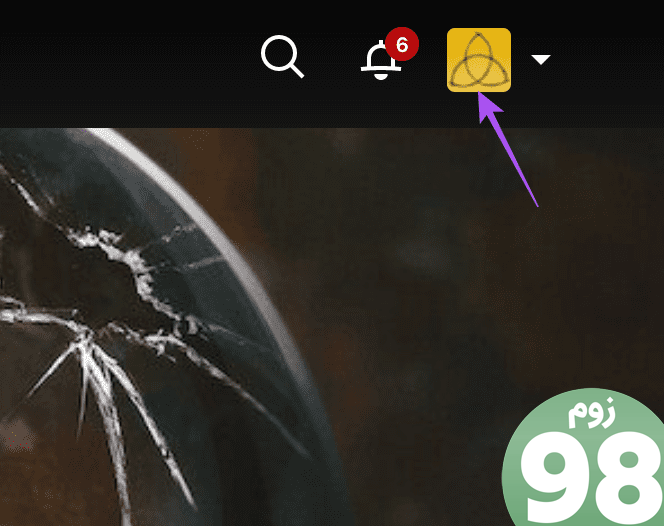
مرحله 3: روی Account کلیک کنید.
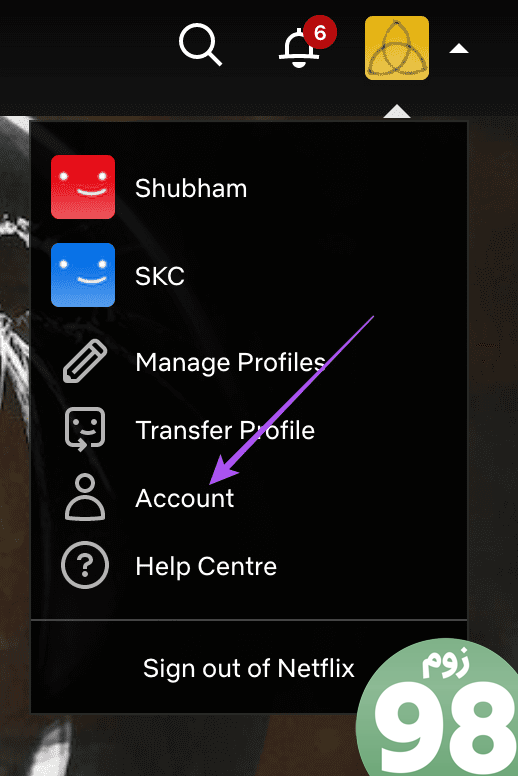
می توانید بررسی کنید که آیا طرح اشتراک شما فعال است یا خیر. شما همچنین می توانید برنامه Netflix خود را تغییر دهید.
2. تنظیمات وضوح نمایشگر را بررسی کنید
مرحله بعدی بررسی تنظیمات وضوح است. گوگل تی وی می تواند بسته به کیفیت پخش به طور خودکار به بهترین وضوح تغییر کند. با این حال، میتوانید تنظیمات رزولوشن را در گوگل تی وی خود بسته به طرح پخش، تنظیم کنید. ما این راه حل را توصیه می کنیم به خصوص اگر Netflix صفحه سیاهی را در تلویزیون Google شما نشان می دهد.
مرحله 1: به تنظیمات در گوشه سمت راست بالای صفحه اصلی گوگل تی وی خود بروید.
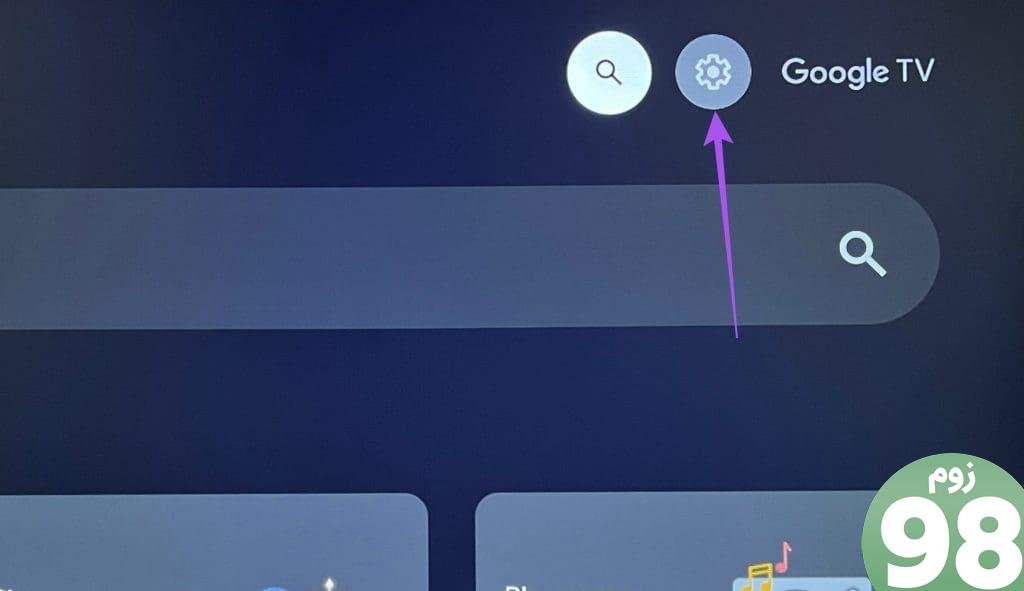
مرحله 2: نماد تنظیمات را دوباره در گوشه سمت راست بالا انتخاب کنید.
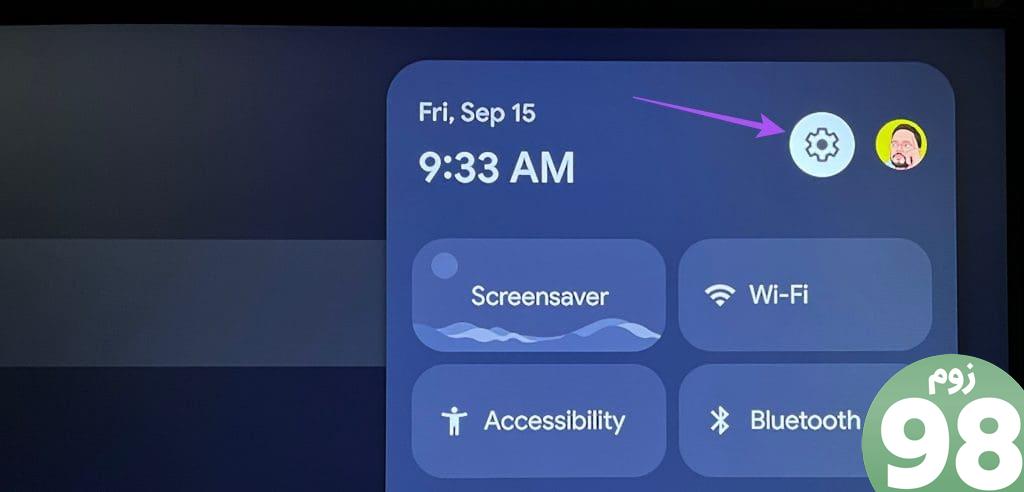
مرحله 3: نمایش و صدا را انتخاب کنید.
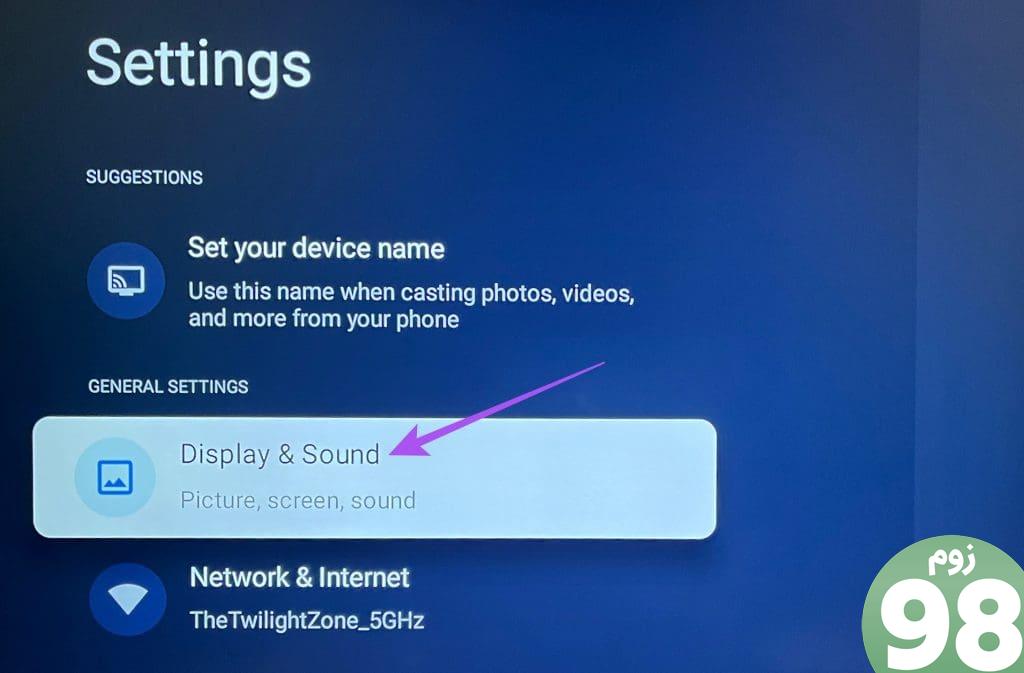
مرحله 4: Advanced Display Settings را انتخاب کنید و وضوح، محدوده دینامیکی و فرمت رنگ انتخاب شده برای تلویزیون خود را بررسی کنید.
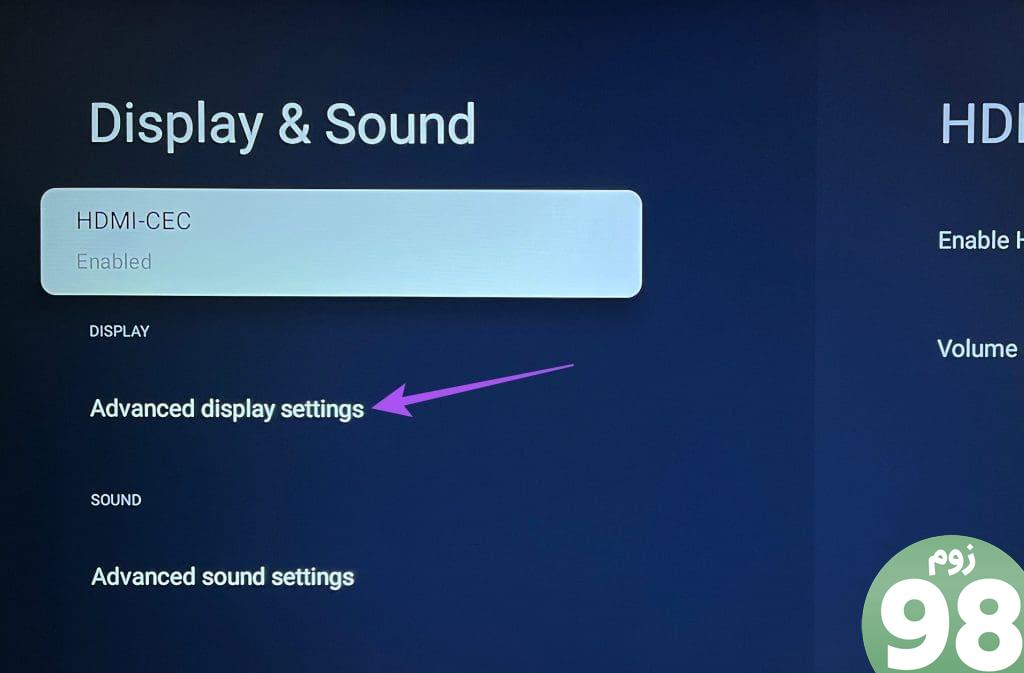
می توانید این تنظیمات را بر اساس طرح Netflix خود تنظیم کنید.
مرحله 5: پس از آن، Netflix را در گوگل تی وی خود باز کنید تا بررسی کنید که آیا مشکل حل شده است یا خیر.
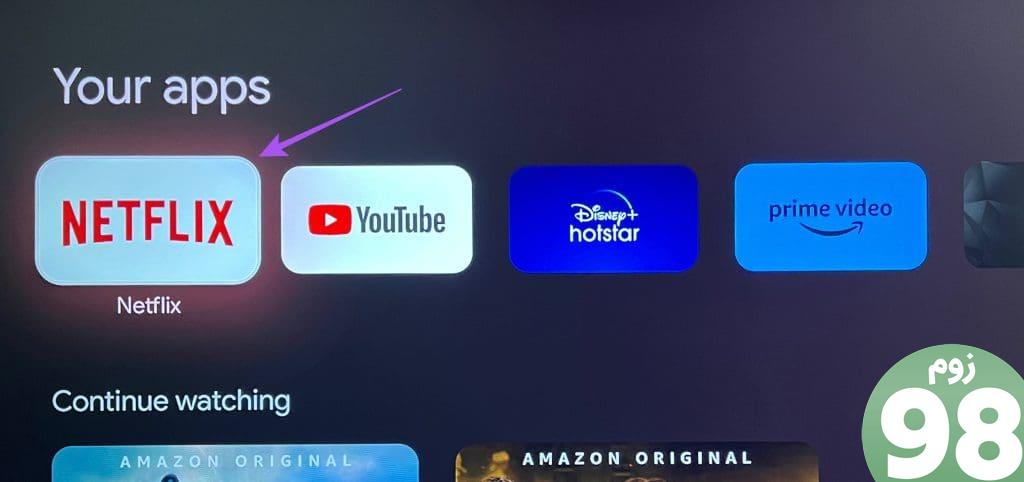
3. توقف اجباری و راه اندازی مجدد نتفلیکس
یک راه حل اساسی و در عین حال مؤثر این است که برنامه Netflix را در گوگل تی وی خود به اجبار ترک کنید و دوباره راه اندازی کنید. این به برنامه شروع جدیدی می دهد، به خصوص اگر مدت زیادی در پس زمینه اجرا شده باشد.
مرحله 1: به تنظیمات در صفحه اصلی گوگل تی وی خود بروید.
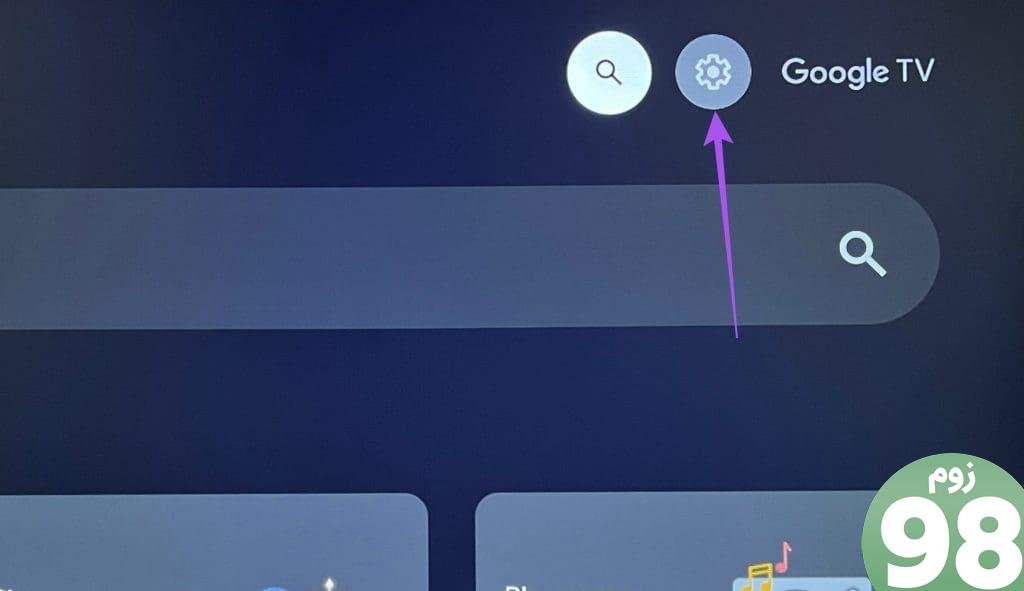
مرحله 2: دوباره نماد تنظیمات را انتخاب کنید.
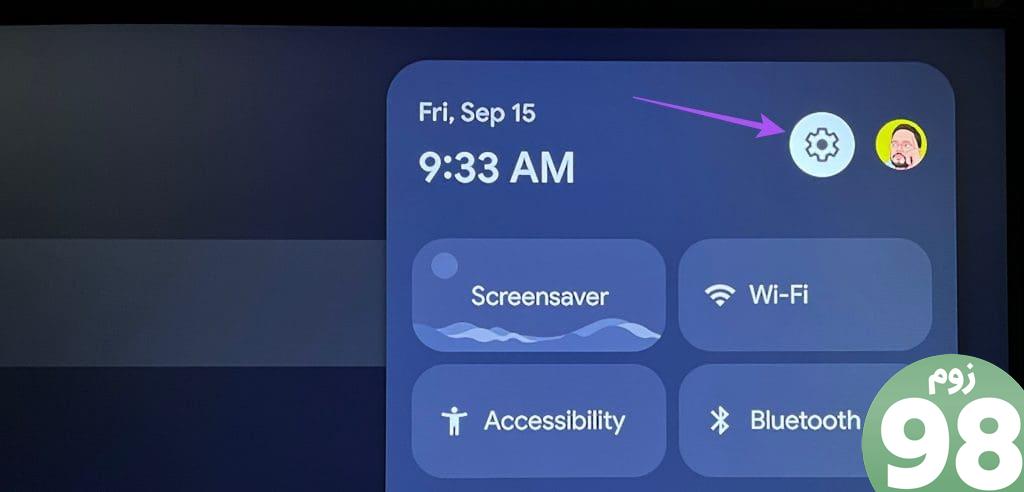
مرحله 3: به پایین بروید و Apps را انتخاب کنید.
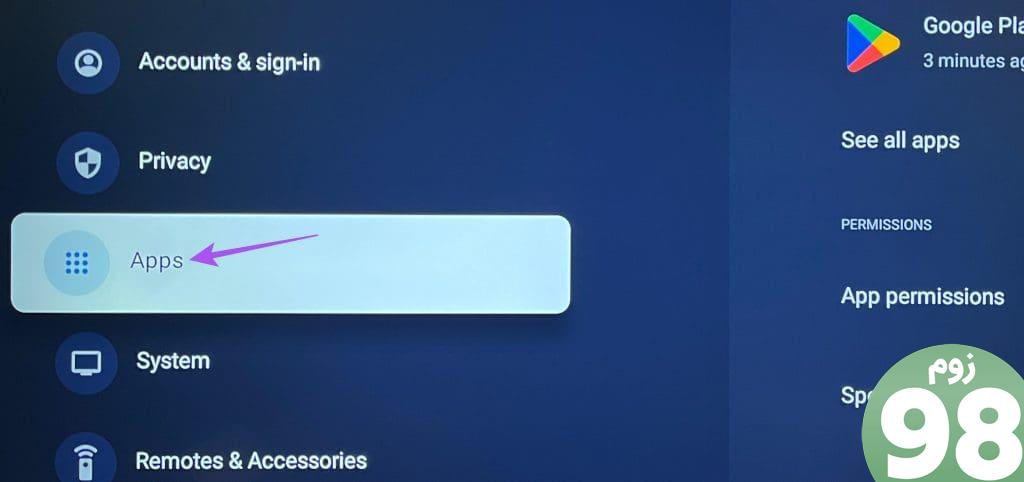
مرحله 4: برنامه Netflix را انتخاب کنید و به Force Stop بروید.
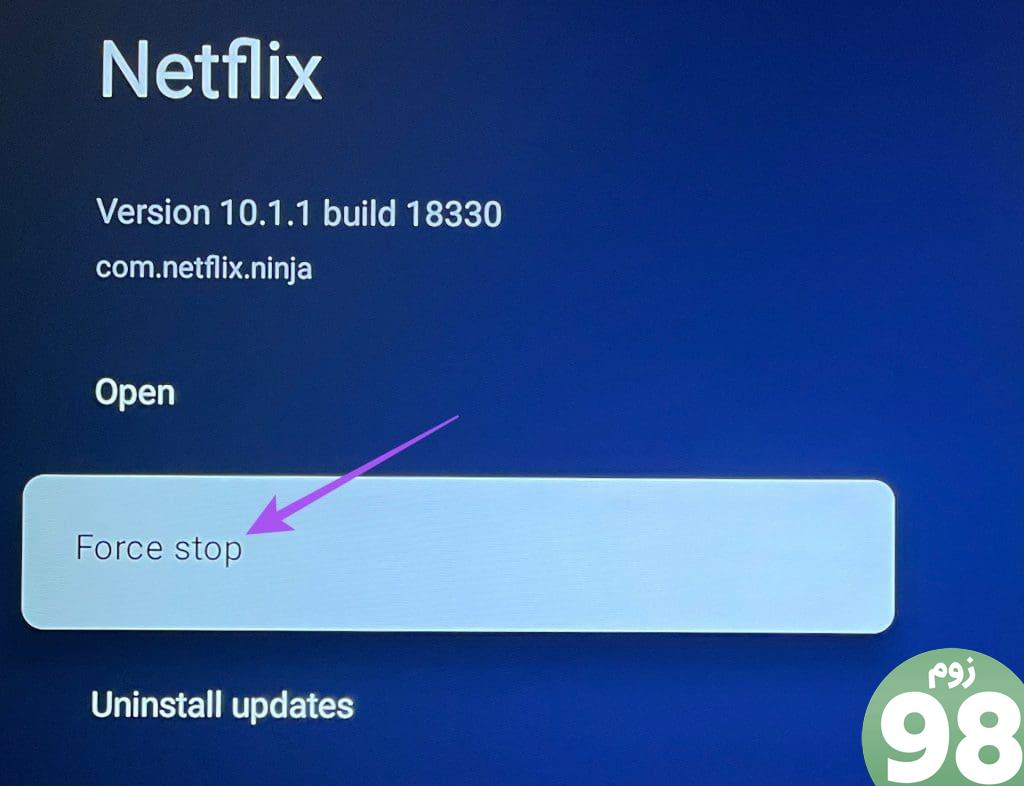
مرحله 5: برای تایید Ok را انتخاب کنید.
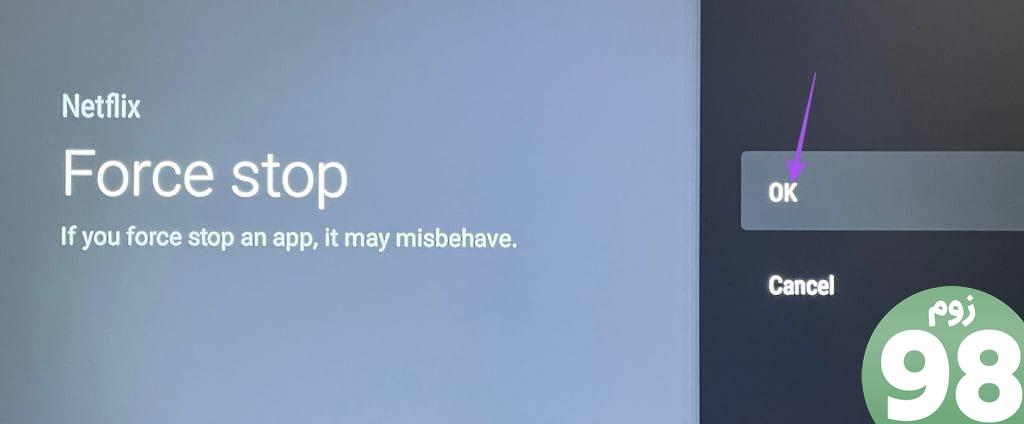
مرحله 6: تنظیمات را ببندید و Netflix را مجددا راه اندازی کنید تا بررسی کنید که آیا مشکل حل شده است یا خیر.
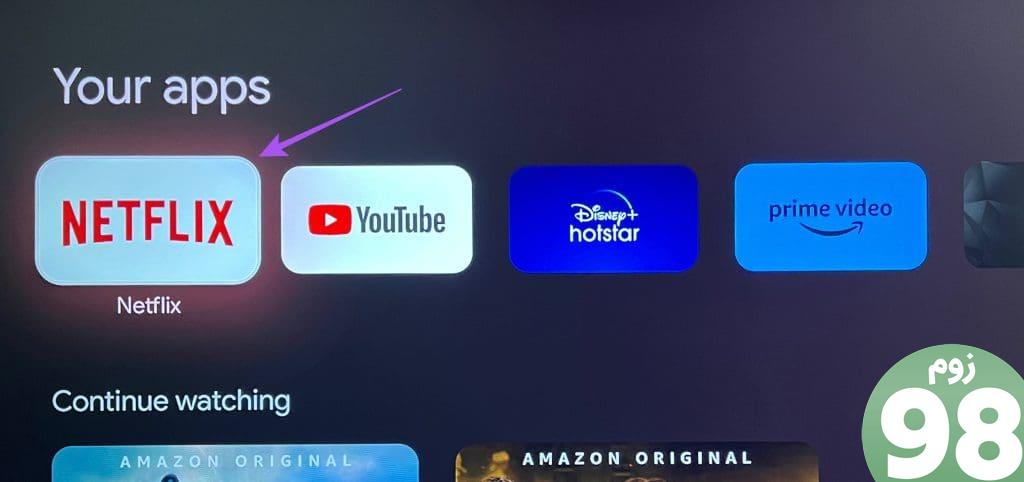
4. کش برنامه نتفلیکس را پاک کنید
کش برنامه Netflix تمام اطلاعات مربوط به تنظیمات برگزیده و داده های ورود به سیستم را در خود نگه می دارد. حافظه پنهان برنامه به بهبود تجربه درون برنامه ای کمک می کند و داده ها را به سرعت بارگیری می کند. می توانید کش برنامه Netflix را پاک کنید.
مرحله 1: به تنظیمات در صفحه اصلی گوگل تی وی خود بروید.
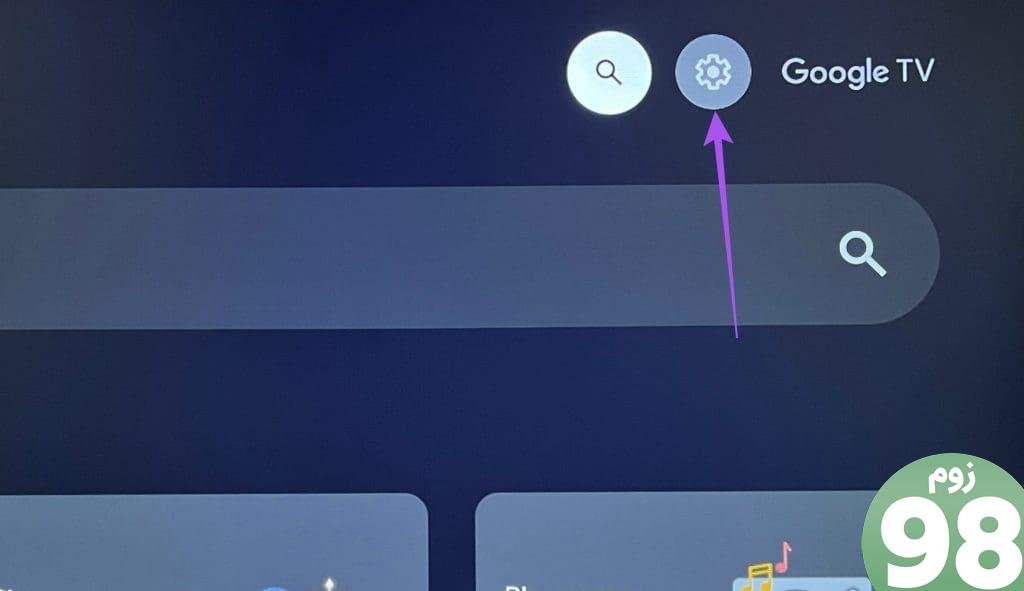
مرحله 2: دوباره نماد تنظیمات را انتخاب کنید.
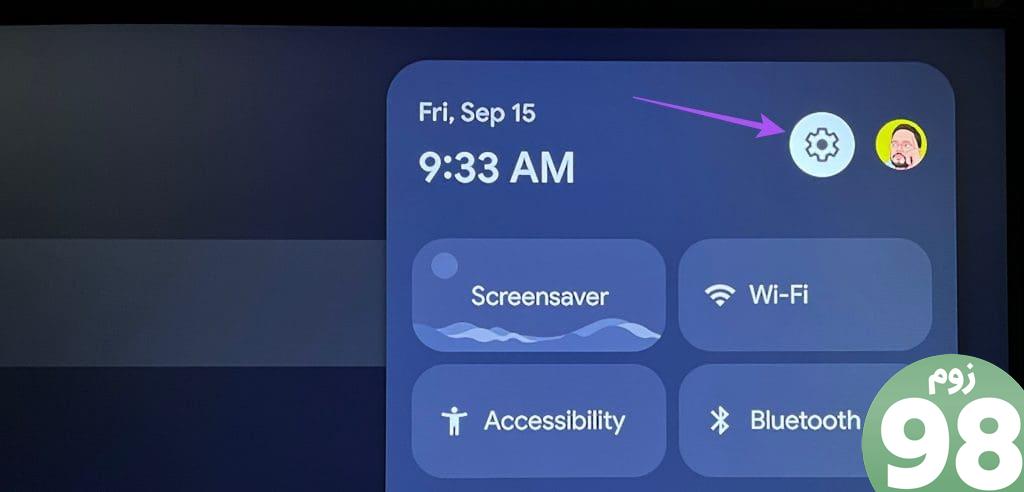
مرحله 3: به پایین بروید و Apps را انتخاب کنید.
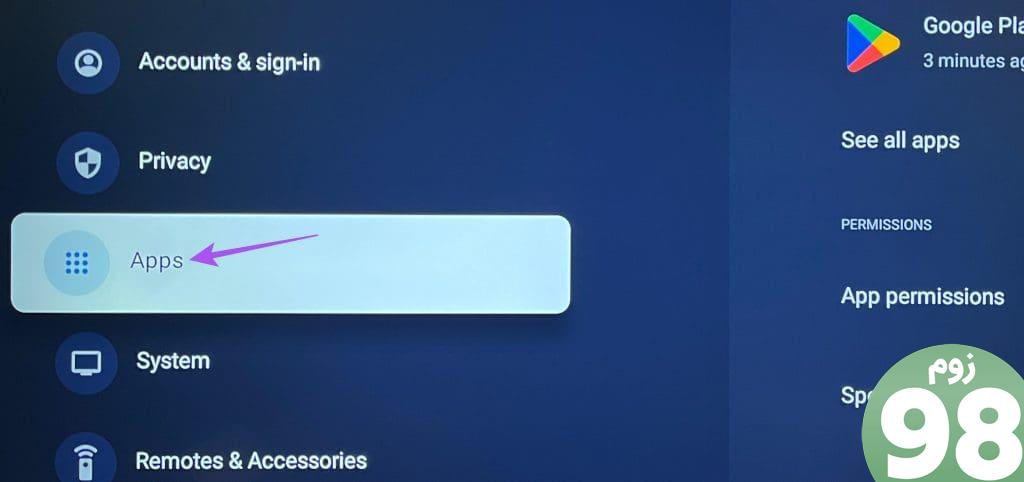
مرحله 4: برنامه Netflix را انتخاب کنید و به پاک کردن کش بروید.
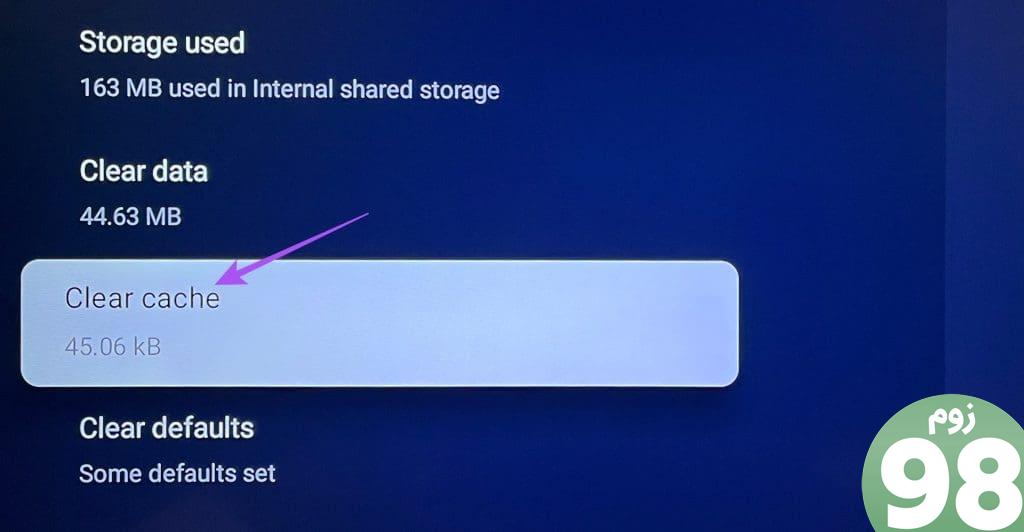
مرحله 5: پس از انجام، Netflix را مجدداً راه اندازی کنید، دوباره وارد حساب کاربری خود شوید و بررسی کنید که آیا مشکل حل شده است.
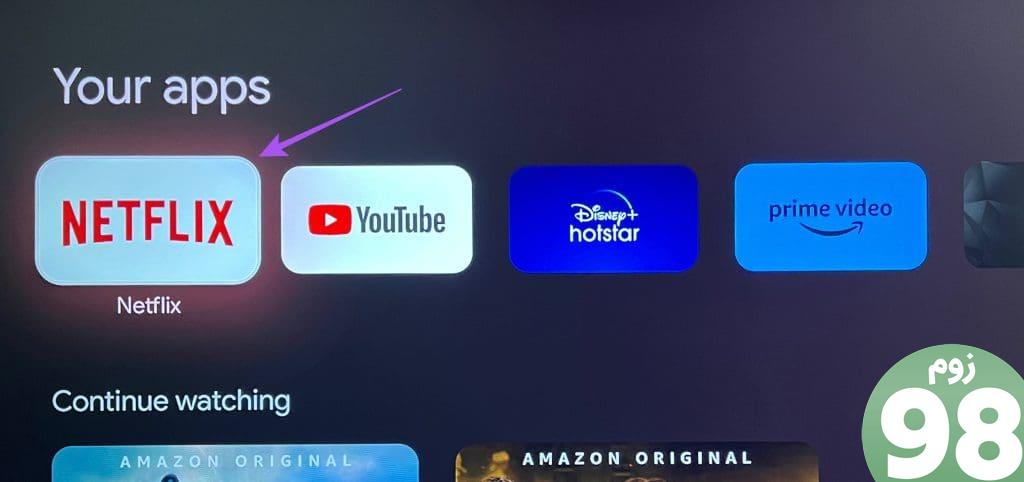
5. نتفلیکس را به روز کنید
میتوانید نسخه جدیدی از برنامه Netflix را در گوگل تی وی خود بهروزرسانی و نصب کنید. با این کار هر گونه اشکالی که باعث خرابی نتفلیکس شود یا پاسخگویی در گوگل تی وی متوقف شود، حذف می شود.
مرحله 1: نماد برنامه Netflix را در گوگل تی وی خود به مدت طولانی فشار دهید.
مرحله 2: جزئیات بیشتر را انتخاب کنید.
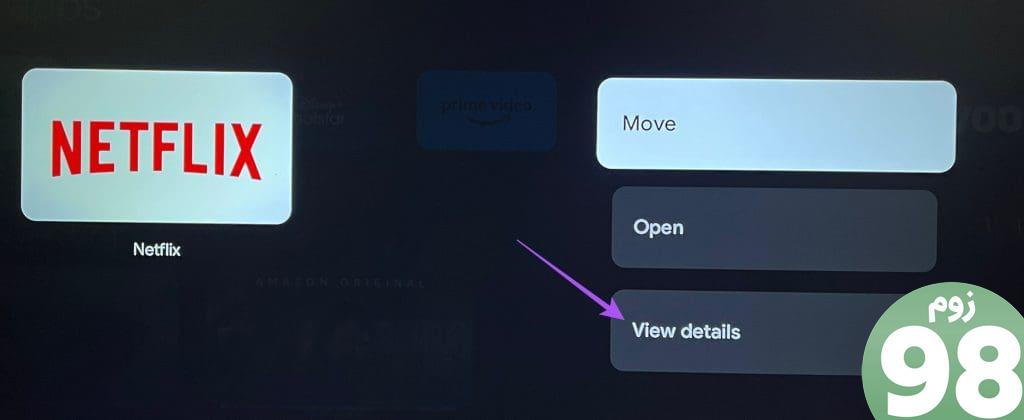
مرحله 3: اگر به روز رسانی در دسترس است، آن را دانلود و نصب کنید.
مرحله 4: پس از انجام، برنامه را باز کنید و بررسی کنید که آیا مشکل حل شده است.
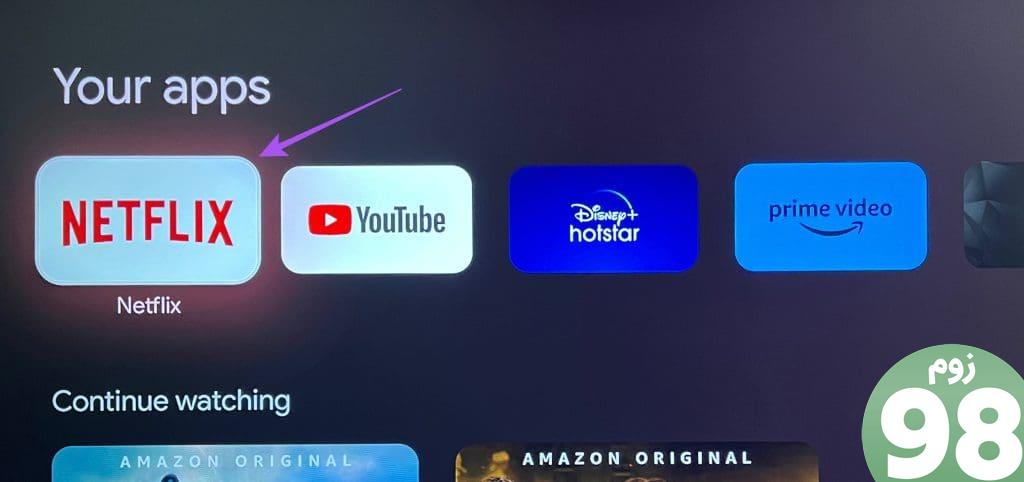
6. سیستم عامل گوگل تی وی را به روز کنید
آخرین راه حل این است که نسخه سیستم عامل گوگل تی وی را در مدل خود به روز کنید. ممکن است مشکل نرم افزاری در برنامه نتفلیکس وجود داشته باشد که این مشکل را ایجاد کرده است.
مرحله 1: به تنظیمات در صفحه اصلی گوگل تی وی خود بروید.
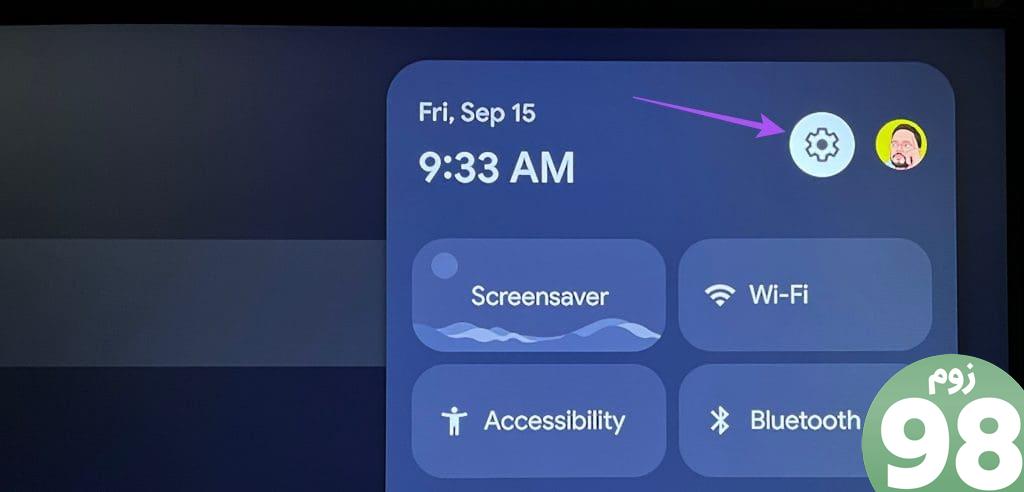
مرحله 2: به پایین بروید و System را انتخاب کنید.
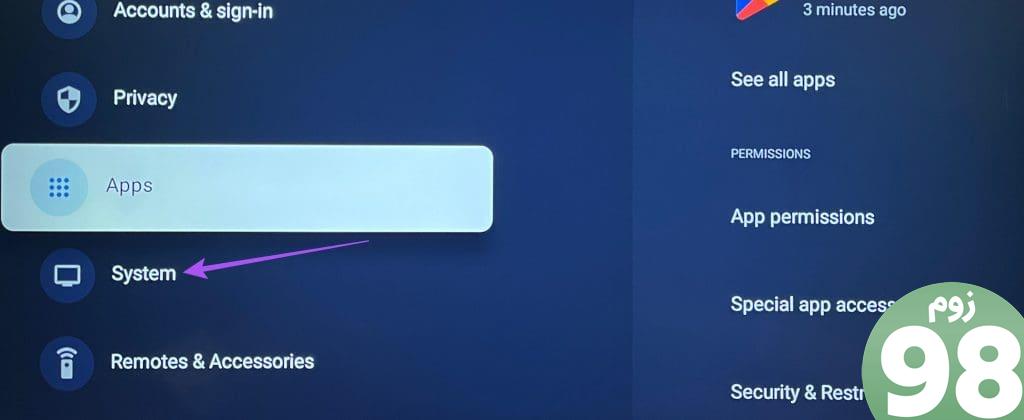
مرحله 3: درباره را انتخاب کنید.
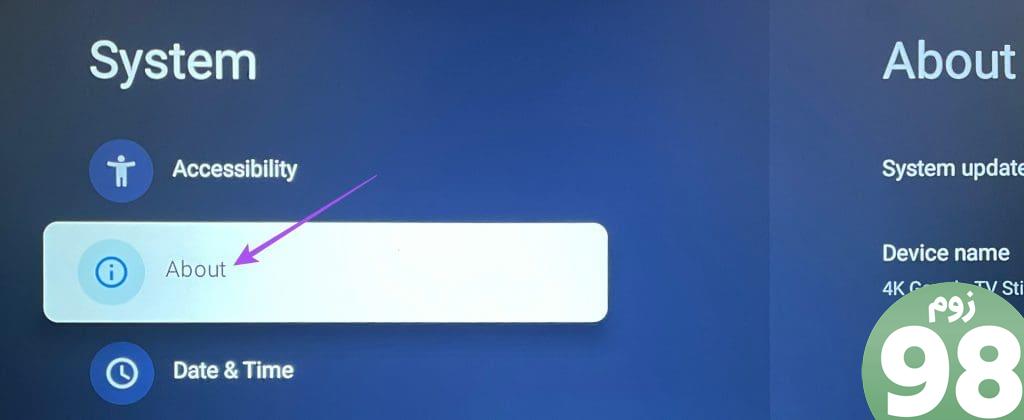
مرحله 4: System Update را انتخاب کنید.

مرحله 5: در صورت موجود بودن به روز رسانی را نصب کنید و بررسی کنید که آیا مشکل حل شده است.
Netflix را در گوگل تی وی تماشا کنید
این راه حل ها به حل مشکل کار نکردن Netflix در گوگل تی وی شما کمک می کند. یکی دیگر از عوامل اصلی برای عملکرد صحیح برنامه های پخش جریانی، سرعت خوب وای فای است. اگر گوگل تی وی شما به Wi-Fi متصل نیست، می توانید به پست ما مراجعه کنید.
امیدواریم از این مقاله 6 بهترین راه حل برای کار نکردن Netflix در گوگل تی وی مجله نود و هشت زوم نیز استفاده لازم را کرده باشید و در صورت تمایل آنرا با دوستان خود به اشتراک بگذارید و با امتیاز از قسمت پایین و درج نظرات باعث دلگرمی مجموعه مجله 98zoom باشید
لینک کوتاه مقاله : https://5ia.ir/dsQbww
کوتاه کننده لینک
کد QR :

 t_98zoom@ به کانال تلگرام 98 زوم بپیوندید
t_98zoom@ به کانال تلگرام 98 زوم بپیوندید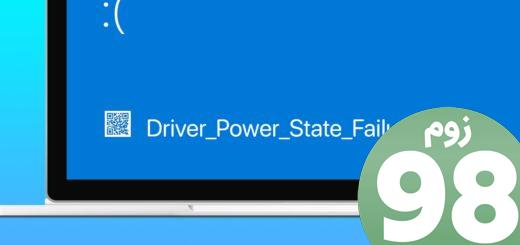
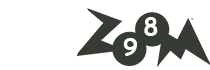
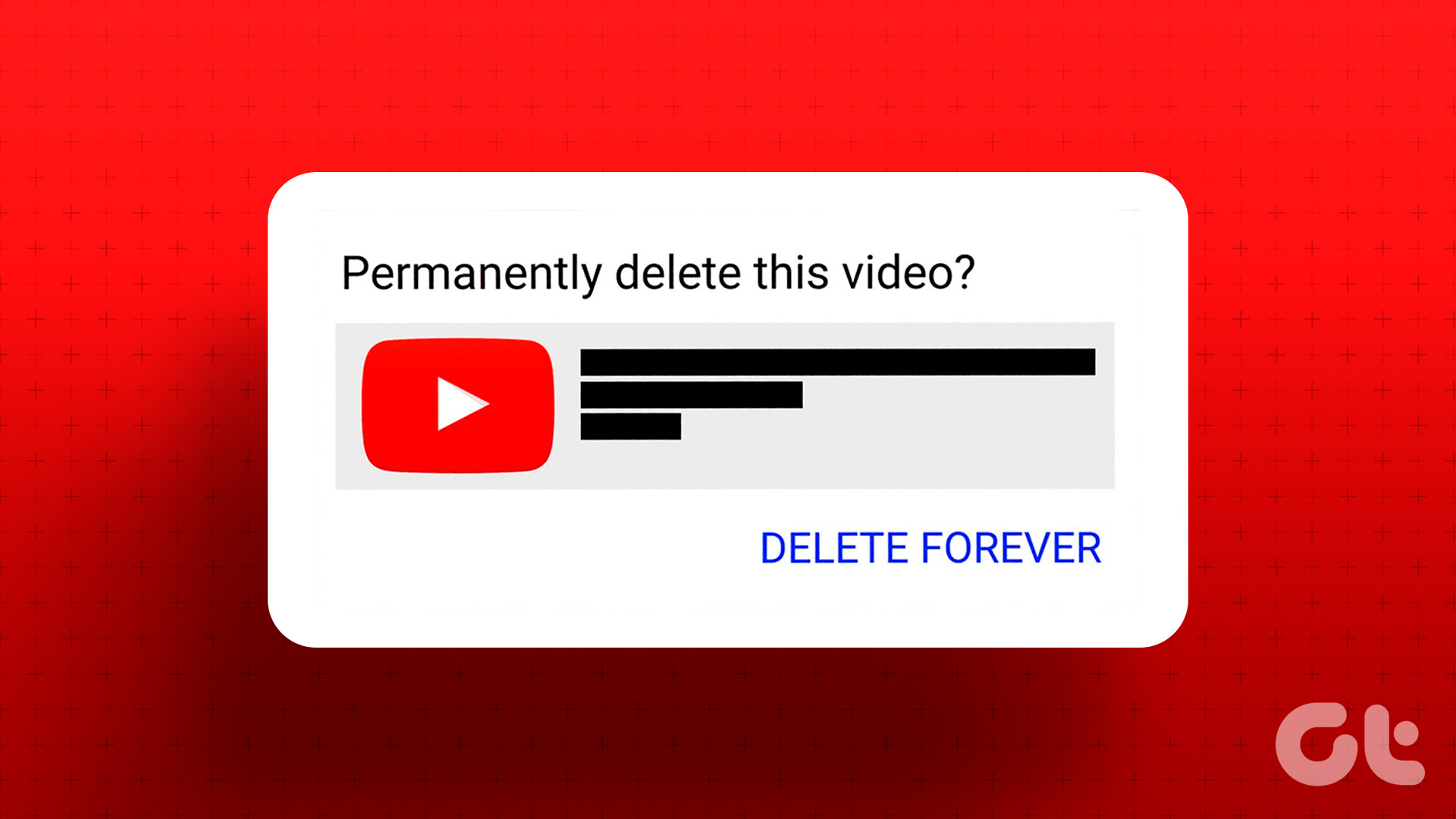





آخرین دیدگاهها